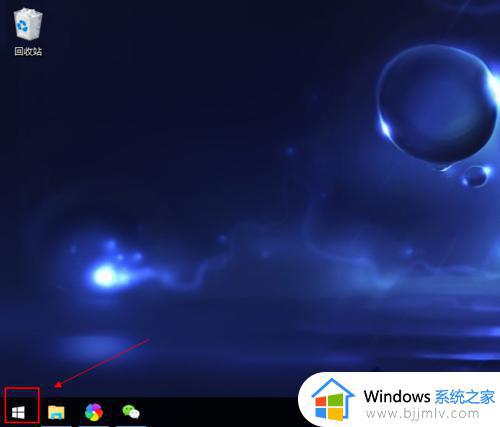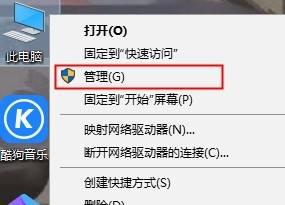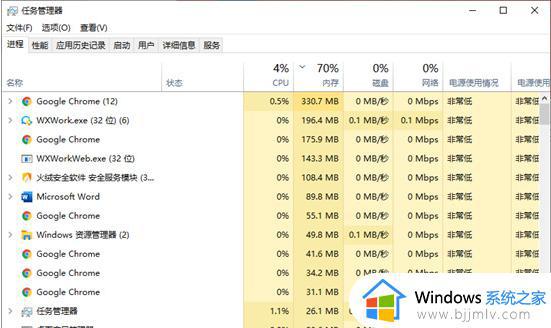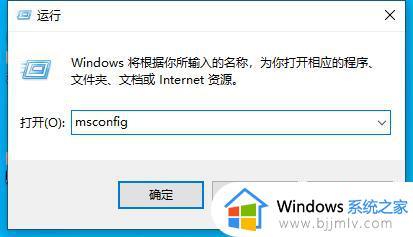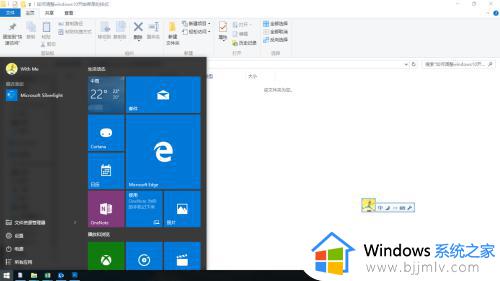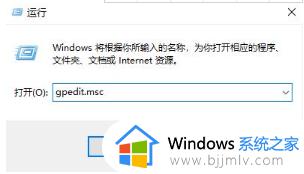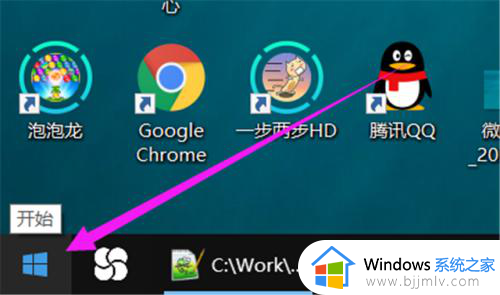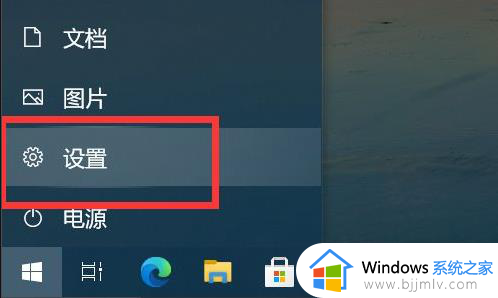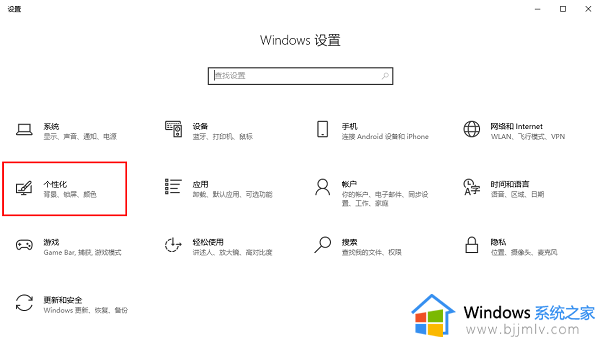win10开始菜单不能打开怎么办 win10开始菜单无法打开解决方案
更新时间:2024-05-21 11:53:12作者:run
在使用win10操作系统时,有时我们可能会遇到开始菜单无法正常打开的情况,这可能会给我们的日常使用带来一些困扰,那么win10开始菜单不能打开怎么办呢?在本文中我们将介绍win10开始菜单无法打开解决方案。
具体方法如下:
1、右击桌面上的"此电脑",选择菜单选项中的"管理"打开。
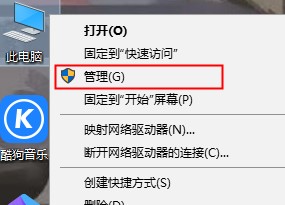
2、在新界面中,点击"服务和应用程序"打开。
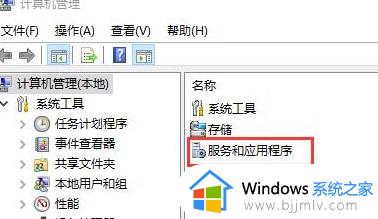
3、接着双击打开"服务"。
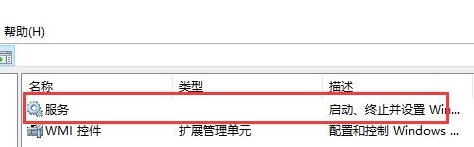
4、然后找到其中的"User Manager"双击将其打开。
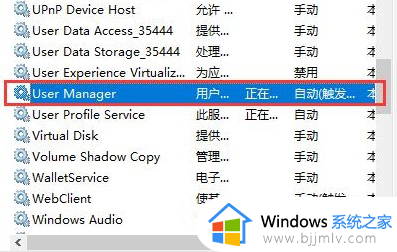
5、最后在窗口中将"启动类型"改为"自动",点击应用,然后将电脑重新启动就可以了。
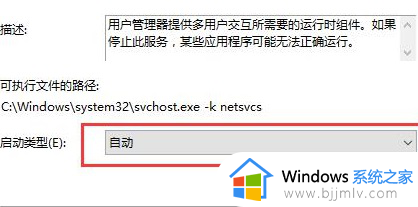
以上是关于win10开始菜单无法打开解决方案的全部内容,如果你遇到这种情况,可以按照以上方法来解决,希望这些方法能对大家有所帮助。